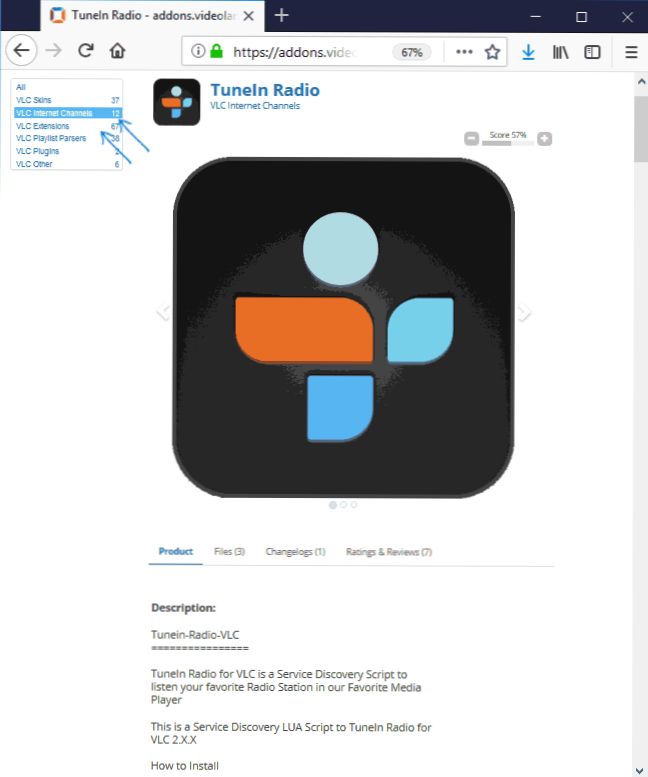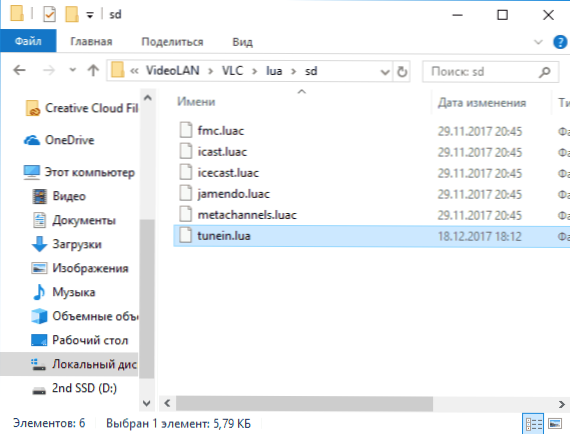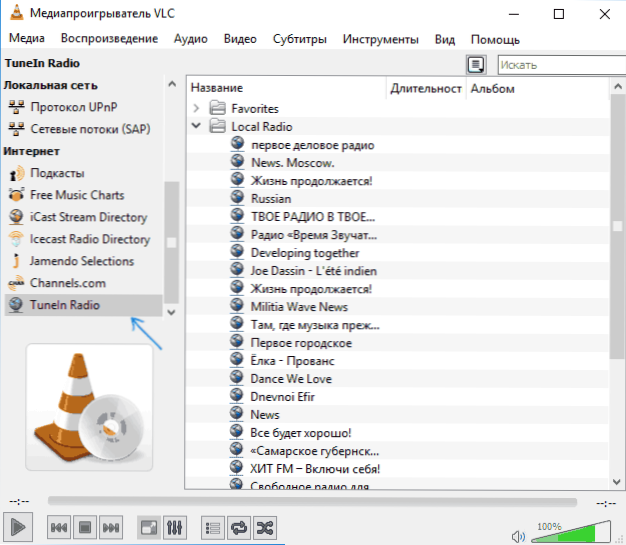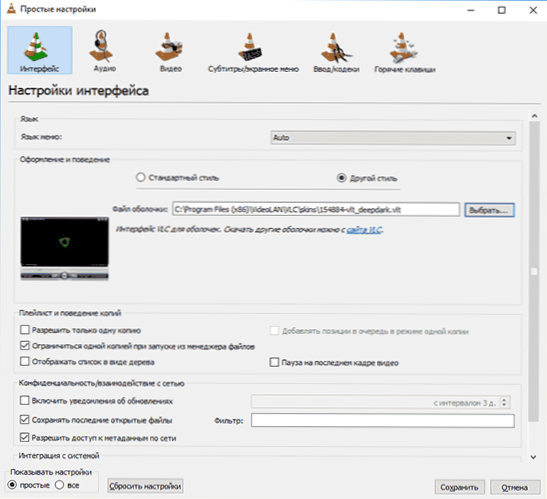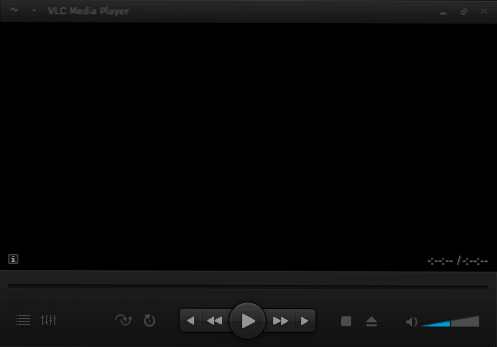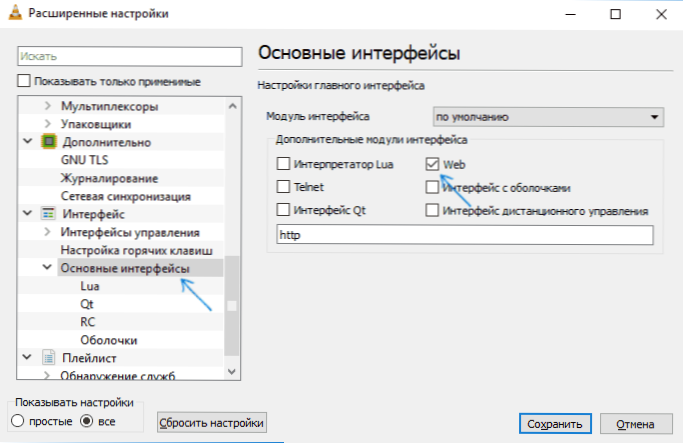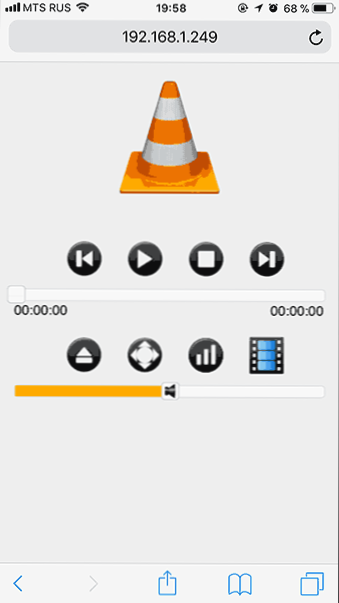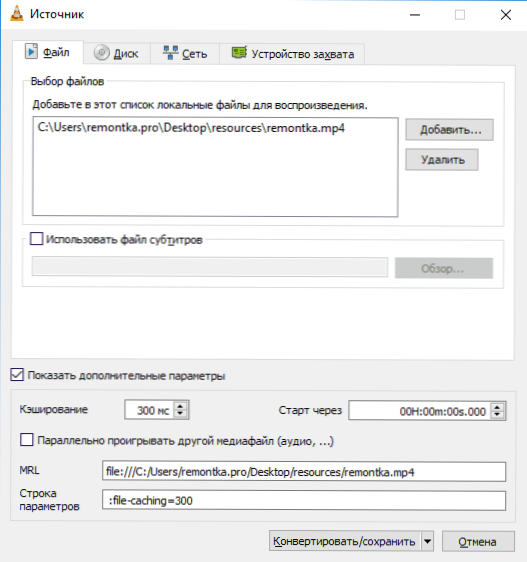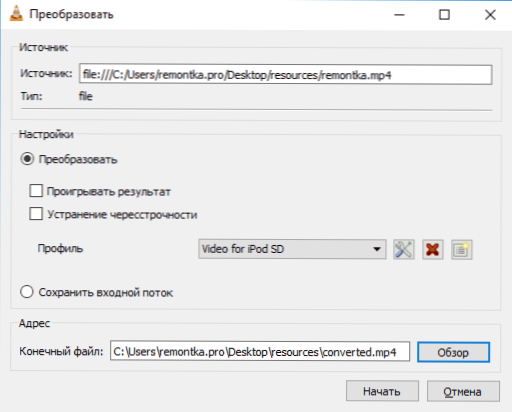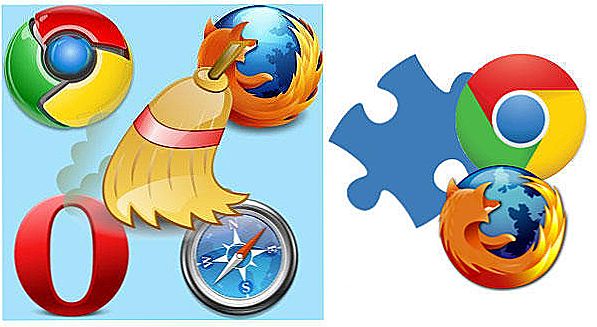Odtwarzacz multimedialny VLC jest znany jako jeden z najlepszych darmowych odtwarzaczy multimedialnych obsługujący niemal wszystkie popularne formaty audio i wideo dostępne dla systemów Windows, Mac OS, Linux, urządzeń z systemem Android, a także iPhone i iPad (i nie tylko). Jednak nie wszyscy wiedzą o dodatkowych funkcjach, które są obecne w VLC i mogą być przydatne.
Odtwarzacz multimedialny VLC jest znany jako jeden z najlepszych darmowych odtwarzaczy multimedialnych obsługujący niemal wszystkie popularne formaty audio i wideo dostępne dla systemów Windows, Mac OS, Linux, urządzeń z systemem Android, a także iPhone i iPad (i nie tylko). Jednak nie wszyscy wiedzą o dodatkowych funkcjach, które są obecne w VLC i mogą być przydatne.
W tym przeglądzie - ogólne informacje o odtwarzaczu oraz o przydatnych funkcjach VLC, które często nie są znane nawet zwykłym użytkownikom tego odtwarzacza.
Informacje ogólne VLC Player
VLC Media Player jest prostym i jednocześnie bardzo funkcjonalnym odtwarzaczem dla różnych otwartych systemów operacyjnych i zastrzeżonych kodeków, które obsługują odtwarzanie treści w większości formatów, które możesz napotkać w Internecie lub na dyskach (DVD / po niektórych dodatkowych działaniach - i Blu-ray ray), obsługuje strumieniowe przesyłanie obrazu i dźwięku (na przykład, aby oglądać telewizję internetową lub słuchać radia w Internecie Zobacz także Jak oglądać telewizję online za darmo).
Pobierz odtwarzacz VLC może być bezpłatny na oficjalnej stronie programisty - https://www.videolan.org/vlc/ (gdzie wersje są dostępne dla wszystkich obsługiwanych systemów operacyjnych, w tym starych wersji systemu Windows).Platformy mobilne VLC na Androida i iOS można pobrać z oficjalnych sklepów z aplikacjami, z Play Store i ze sklepu Apple App Store.
Najprawdopodobniej, po zainstalowaniu odtwarzacza, nie będziesz miał problemów z jego używaniem w zamierzonym celu - odtwarzanie wideo i audio z plików na komputerze, z sieci lub z dysków, interfejs programu jest intuicyjny.
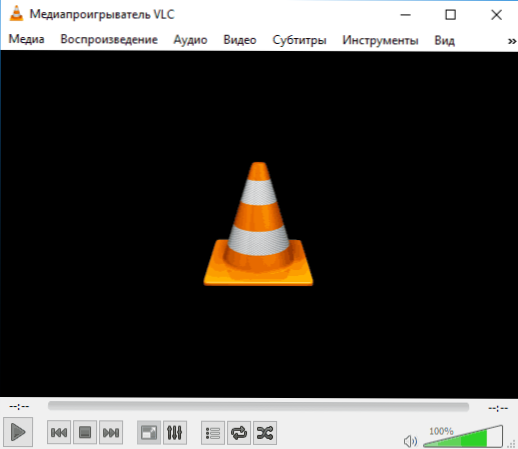
Najprawdopodobniej nie będzie problemów z ustawianiem efektów audio, korektą wideo (jeśli to konieczne), włączaniem i wyłączaniem napisów, tworzeniem listy odtwarzania i ustawieniami głównymi odtwarzacza.
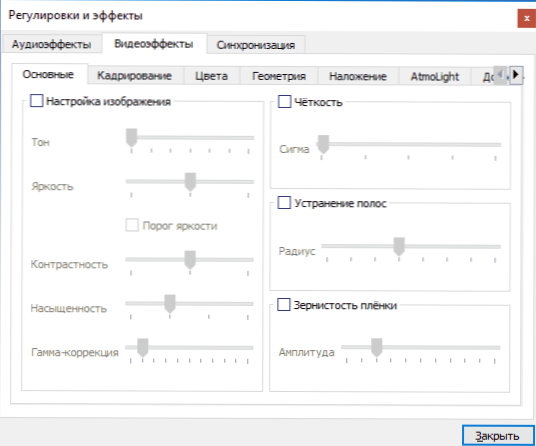
Jednak możliwości VLC nie są ograniczone do wszystkich tych.
VLC - dodatkowe funkcje
Oprócz zwykłych sposobów odtwarzania treści multimedialnych, odtwarzacz multimedialny VLC może również wykonywać dodatkowe czynności (konwersja wideo, nagrywanie ekranu) i ma szerokie możliwości dostosowywania (w tym obsługę rozszerzeń, motywów, dostosowywanie gestów myszy).
Rozszerzenia dla VLC
Odtwarzacz VLC obsługuje rozszerzenia, które pozwalają rozszerzyć jego możliwości (automatyczne pobieranie napisów, słuchanie radia internetowego i wiele więcej). Większość rozszerzeń to pliki .lua, a czasami ich instalowanie może być trudne, ale możesz sobie z tym poradzić.
Procedura instalacji rozszerzeń będzie następująca:
- Znajdź odpowiednie rozszerzenie na oficjalnej stronie internetowej. https://addons.videolan.org/ a podczas pobierania należy zwrócić uwagę na instrukcje instalacji, które zwykle znajdują się na stronie określonego rozszerzenia.
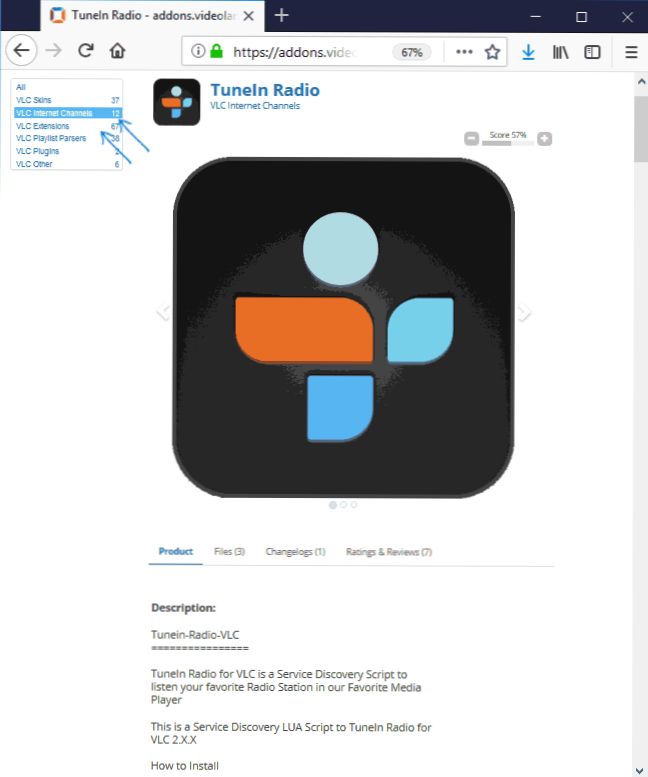
- Z reguły wymagane jest pobieranie plików do folderu. VideoLAN \ VLC \ lua \ extensions (dla zwykłych rozszerzeń) lub VideoLAN \ VLC \ lua \ sd (w przypadku dodatków - katalogi kanałów telewizyjnych online, filmy, radio internetowe) w plikach programów lub plikach programów (x86), jeśli mówimy o systemie Windows.
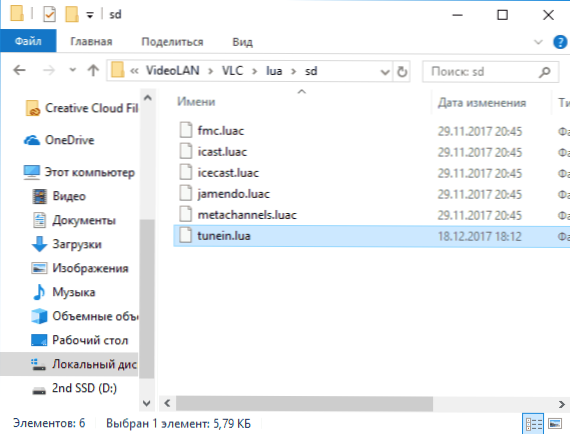
- Zrestartuj VLC i przetestuj rozszerzenie.
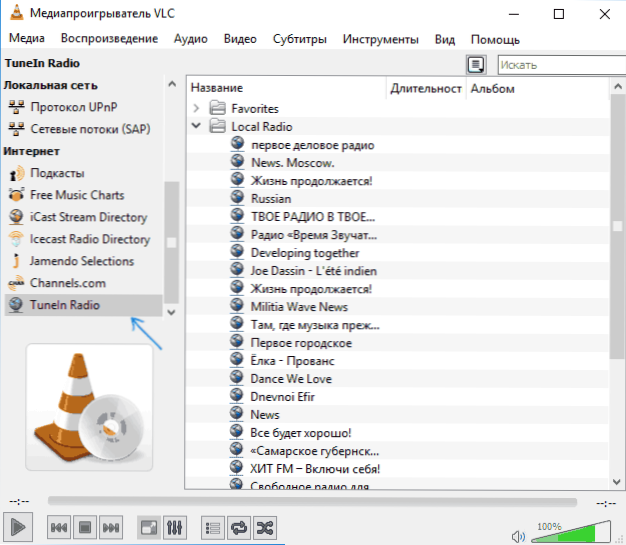
Motywy (skórki VLC)
Odtwarzacz VLC obsługuje skórki, które można również pobrać z witryny addons.videolan.org w sekcji "Skórki VLC".
Aby zainstalować motyw, wykonaj następujące kroki:
- Pobierz plik motywu .vlt i skopiuj go do folderu odtwarzacza VideoLAN \ VLC \ skins w plikach programu lub plikach programu (x86).
- W VLC przejdź do Narzędzia - Opcje i na karcie "Interfejs", wybierz "Inny styl" i określ ścieżkę do pobranego pliku motywu. Kliknij "Zapisz".
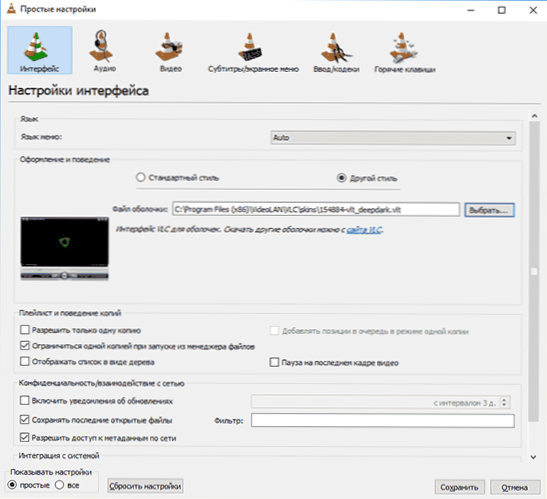
- Zrestartuj odtwarzacz VLC.
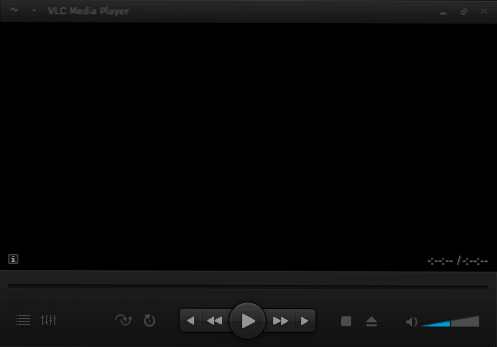
Przy następnym uruchomieniu zobaczysz, że wybrana skórka VLC została zainstalowana.
Sterowanie odtwarzaczem za pomocą przeglądarki (http)
VLC ma wbudowany serwer HTTP, który pozwala sterować odtwarzaniem za pośrednictwem przeglądarki: na przykład możesz wybrać stację radiową z telefonu podłączonego do tego samego routera, co komputer z VLC,przewiń wideo itp.
Domyślnie interfejs HTTP jest wyłączony, aby go włączyć, wykonaj następujące kroki:
- Idź do Narzędzia - Ustawienia i w dolnej lewej sekcji w sekcji "Pokaż ustawienia" wybierz "Wszystko." Przejdź do sekcji "Interfejs" - "Podstawowe interfejsy". Zaznacz pole "Sieć".
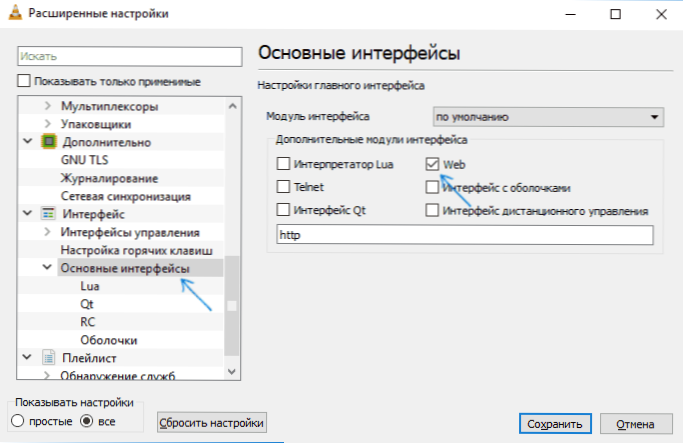
- W sekcji "Podstawowe interfejsy" otwórz "Lua". Ustaw hasło w sekcji HTTP.
- Przejdź do adresu przeglądarki http: // localhost: 8080 w celu uzyskania dostępu do internetowego interfejsu zarządzania VLC (gracz musi mieć dostęp do sieci prywatnych i publicznych w Zaporze systemu Windows). Aby sterować odtwarzaniem z innych urządzeń w sieci lokalnej, otwórz przeglądarkę na tym urządzeniu, wprowadź adres IP komputera za pomocą VLC na pasku adresu, a po dwukropku numer portu (8080), na przykład 192.168.1.10:8080 (patrz Jak znaleźć adres IP komputera). Poniższy zrzut ekranu pokazuje interfejs internetowy VLC po zarządzaniu z urządzenia mobilnego.
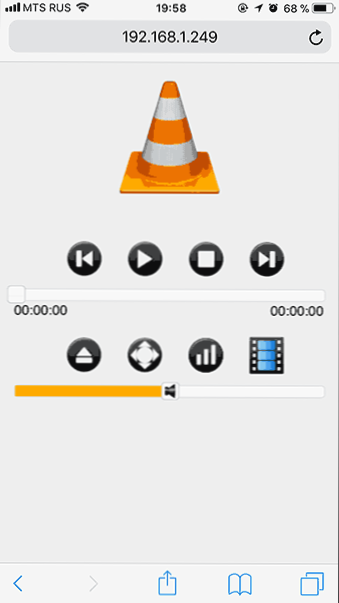
Konwersja wideo
VLC może być użyty do konwersji wideo. W tym celu:
- Przejdź do menu "Media" - "Konwertuj / zapisz".
- Dodaj do listy pliki do konwersji.
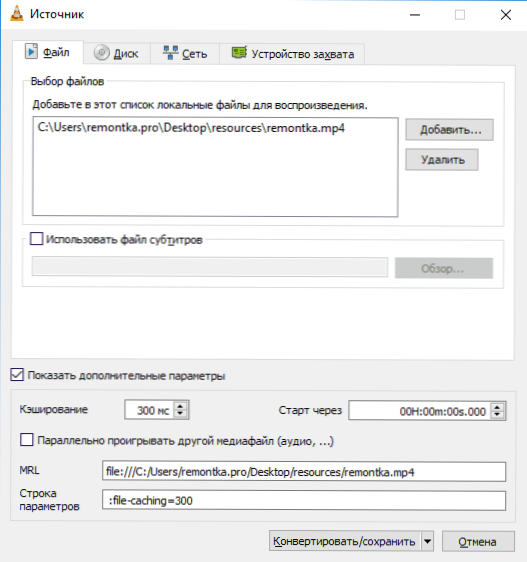
- Kliknij przycisk "Konwertuj / zapisz", ustaw parametry konwersji w sekcji "Profil" (możesz dostosować iwłasne profile) i podaj plik, w którym chcesz zapisać wynik.
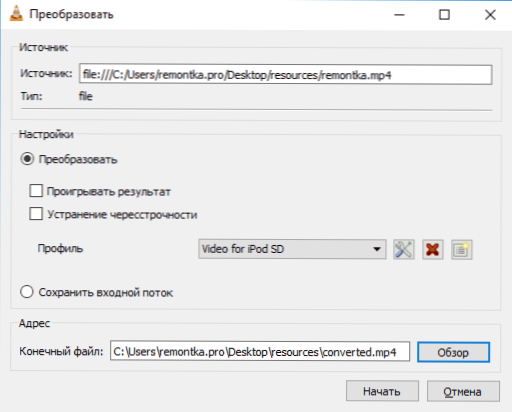
- Kliknij "Start", aby rozpocząć konwersję.
Również w kontekście konwersji formatów wideo przydatna może się okazać recenzja: Najlepsze bezpłatne konwertery wideo w języku rosyjskim.
Gesty myszy w VLC
Jeśli przejdziesz do "Narzędzia" - "Ustawienia" - "Wszystko" - "Interfejs" - "Interfejsy zarządzania", włącz "Interfejs zarządzania gestami myszy" i zrestartuj VLC, zacznie obsługiwać odpowiednie gesty (domyślnie - po naciśnięciu lewego przycisku myszy) .
Główne gesty VLC:
- Przesuń w lewo lub w prawo - przewiń do tyłu o 10 sekund.
- Przesuń w górę lub w dół - wyreguluj głośność.
- Mysz w lewo, a następnie w prawo do miejsca - pauza.
- Mysz w górę iw dół - wyłącz dźwięk (wycisz).
- Myszka w lewo, a następnie w górę - spowolnij szybkość odtwarzania.
- Przesuń mysz w prawo, a następnie w górę - zwiększ prędkość odtwarzania.
- Myszka w lewo, a następnie w dół - poprzedni utwór.
- Mysz w prawo, a następnie w dół - następny utwór.
- W górę iw lewo - przełączanie trybu "Pełny ekran".
- Dół i lewo - wyjście VLC.
I wreszcie kilka przydatnych funkcji odtwarzacza wideo:
- Za pomocą tego odtwarzacza można nagrywać wideo z pulpitu, patrz. Nagrywanie wideo z ekranu w VLC.
- Jeśli wybierzesz "Tło pulpitu" w menu "Wideo", wideo zostanie odtworzone jako tapeta pulpitu systemu Windows.
- W systemie Windows 10 odtwarzacz multimedialny VLC jest również dostępny jako aplikacja ze sklepu.
- Używając VLC na iPada i iPhone'a, możesz przesyłać filmy z komputera bez iTunes, więcej: Jak skopiować wideo z komputera na iPhone'a i iPada.
- Bardzo wiele akcji w VLC jest wygodnie wykonywanych za pomocą skrótów klawiszowych (dostępnych w menu "Narzędzia" - "Ustawienia" - "Klawisze skrótów").
- VLC może być używany do transmisji wideo w sieci lokalnej lub Internecie.
Masz coś do dodania? Byłbym szczęśliwy, jeśli podzielisz się ze mną i innymi czytelnikami w komentarzach.